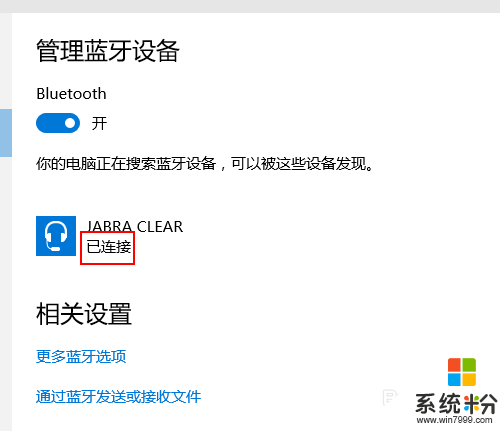惠普win10系统添加蓝牙设备的步骤
发布时间:2016-07-28 15:28:38 浏览数:
小伙伴最近给自己的惠普电脑安装了win10系统,想要添加蓝牙设备,但是找不到添加的方法。下面就跟大家说说惠普win10系统添加蓝牙设备的步骤。
惠普win10系统添加蓝牙设备的步骤:
1、在系统桌面下,右单击任务栏中的蓝牙图标;

2、在弹出菜单中选择“添加Bluetooth设备”;
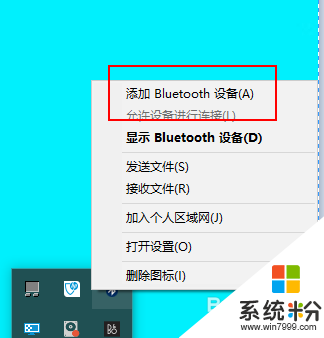
3、在弹出的菜单中等待搜到对应的设备,点击对应设备后点击“配对”;
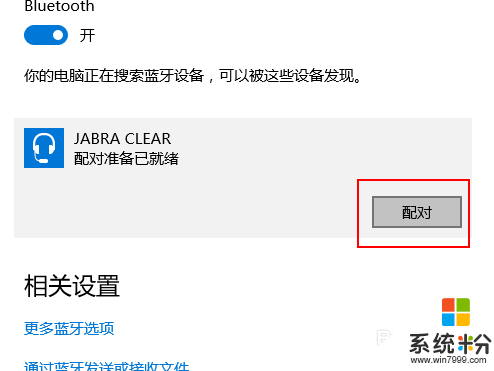
4、等待一会系统加载驱动和程序;
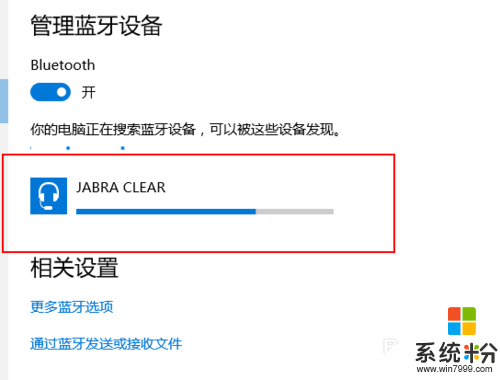
5、当蓝牙设备显示已连接,该蓝牙设备既添加成功。